Bloccare YouTube sul router Wi‑Fi: guida completa e pratica
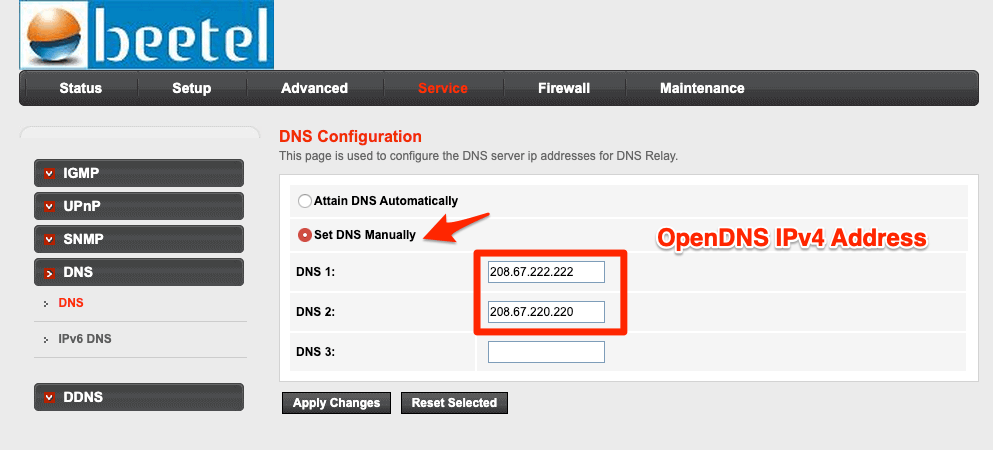
Perché bloccare YouTube dal router
YouTube è una fonte enorme di contenuti, ma può diventare una distrazione o un rischio per famiglie e ambienti pubblici. Bloccare YouTube a livello di router impedisce l’accesso quando i dispositivi sono connessi alla rete Wi‑Fi, senza dover configurare ogni singolo dispositivo. Questa soluzione funziona anche per le app Smart TV e per dispositivi di streaming collegati alla rete domestica.
Nota rapida: se un utente usa dati mobili o una VPN/Proxy esterno, il blocco a livello di router non avrà effetto.
Cosa significa usare OpenDNS
OpenDNS è un servizio DNS che risolve i nomi di dominio (es. youtube.com) in indirizzi IP. Sostituendo i DNS del router con quelli di OpenDNS, puoi sfruttare il loro pannello di controllo per filtrare domini, registrare statistiche e bloccare categorie di contenuti. Definizione in una riga: DNS è l’elenco telefonico di Internet; OpenDNS ti permette di decidere quali «numeri» sono raggiungibili.
Che cosa serve prima di iniziare
- Accesso amministrativo all’interfaccia del router (username/password).
- Account gratuito OpenDNS Home (si crea in pochi minuti).
- Tempo: 10–30 minuti per la configurazione, più alcune ore per la propagazione.
Important: salva le impostazioni correnti del router o annotale prima di cambiare i DNS.
Impostare OpenDNS sul router
Prima di bloccare i domini YouTube dovrai reindirizzare le richieste DNS del tuo router verso gli indirizzi IP di OpenDNS.
Step 1: Accedi all’interfacazione di amministrazione del router Accedi via browser all’indirizzo del router (es. http://192.168.1.1 o http://192.168.0.1). Cerca la sezione DNS o Impostazioni WAN.
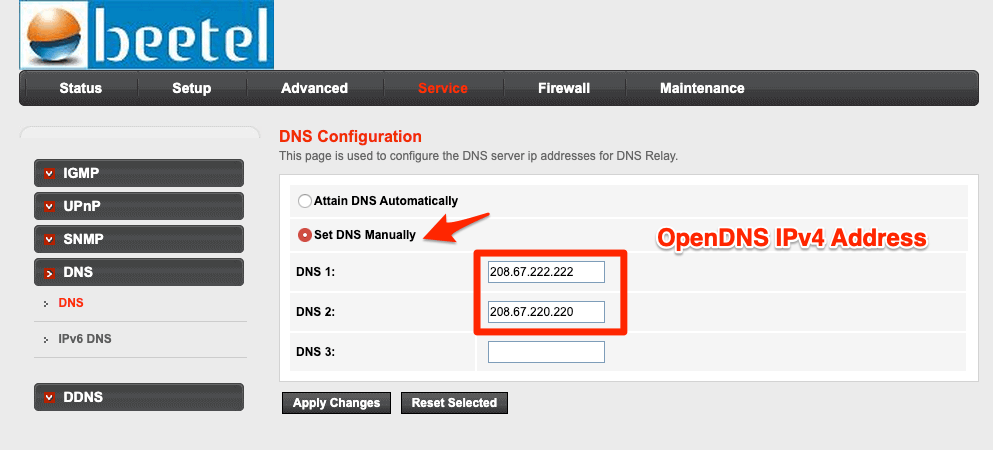
Alt immagine: Screenshot della pagina impostazioni DNS nel pannello di un router con i campi per gli indirizzi IPv4
Step 2: Inserisci gli indirizzi IPv4 di OpenDNS Aggiungi i due indirizzi DNS di OpenDNS nella pagina DNS del router:
- 208.67.222.222
- 208.67.220.220
Salva la configurazione e riavvia il router.
Step 3: Verifica la configurazione Apri il browser e visita la pagina di verifica OpenDNS. Se vedi il messaggio di benvenuto di OpenDNS, la tua rete è instradata correttamente.
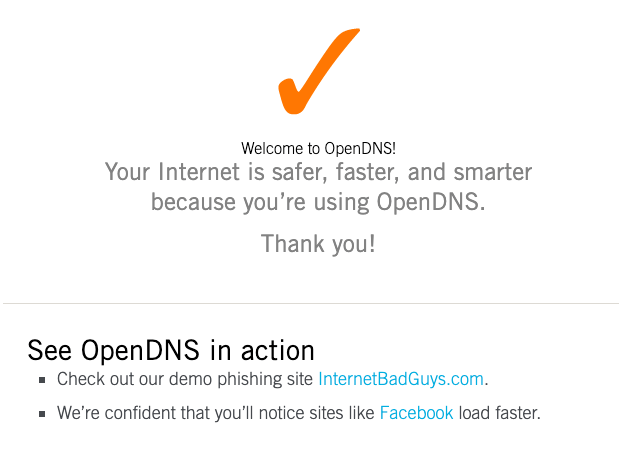
Alt immagine: Pagina di verifica OpenDNS che conferma che il DNS è attivo per la rete
Step 4: Crea un account OpenDNS Home Vai su OpenDNS Home e registra un account gratuito. Conferma l’email per attivare l’account.
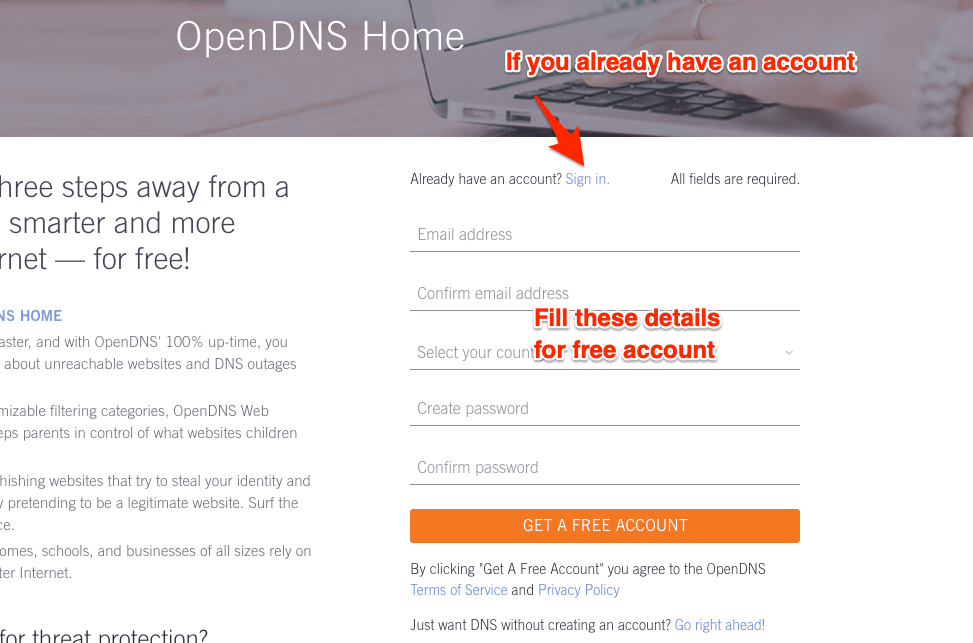
Alt immagine: Form di registrazione gratuito per OpenDNS Home con campi nome, email e password
Step 5: Accedi alla dashboard OpenDNS Usa le credenziali create per accedere alla dashboard OpenDNS (Cisco Umbrella). Da qui gestirai filtri e domini.
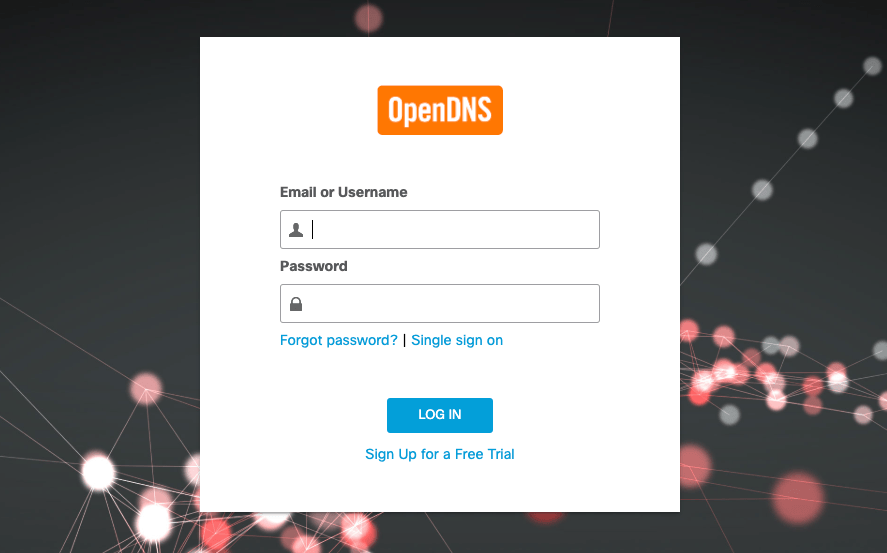
Alt immagine: Schermata di accesso alla dashboard OpenDNS/Cisco Umbrella
Step 6: Registra la rete su OpenDNS Nella scheda Settings clicca su [ADD THIS NETWORK] per aggiungere la tua rete. OpenDNS tenterà di rilevare l’IP pubblico. Assegna un nome riconoscibile alla rete.
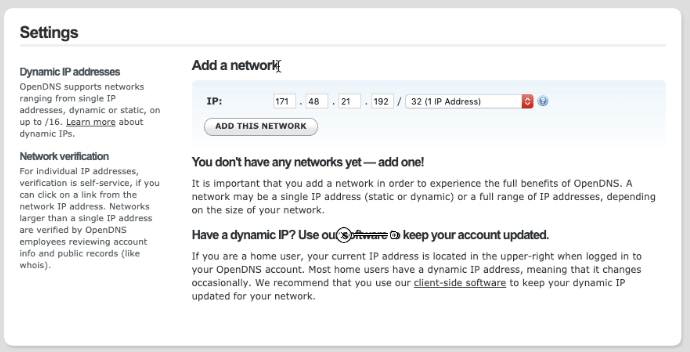
Alt immagine: Schermata OpenDNS per aggiungere l’indirizzo IP della rete con pulsante Add This Network
Nota: se il tuo ISP usa un IP dinamico, installa il client di aggiornamento dinamico fornito da OpenDNS su un PC sempre acceso o configura un aggiornamento DDNS compatibile. Questo mantiene l’associazione IP-rete aggiornata.
Step 7: Abilita il logging e le statistiche Nella scheda Stats and Logs abilita la registrazione per poter vedere i tentativi di accesso ai domini bloccati.
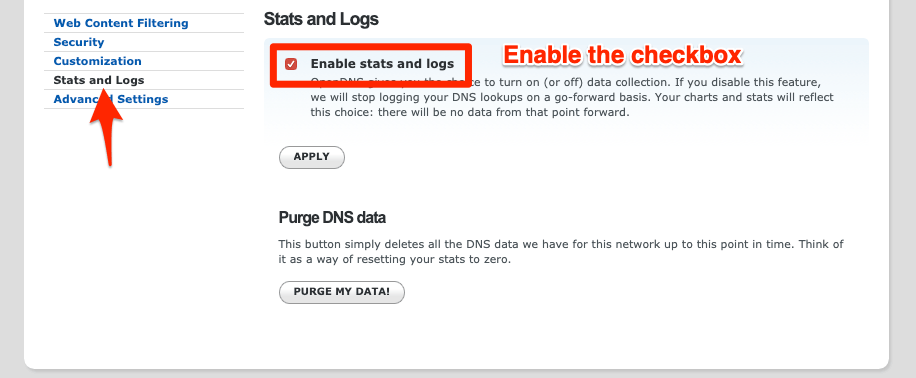
Alt immagine: Dashboard OpenDNS impostazioni con la casella Enable stats and logs selezionata
Ora il tuo router comunica con OpenDNS: sei pronto a bloccare i domini di YouTube.
Bloccare i domini di YouTube in OpenDNS
Accedi alla dashboard OpenDNS e vai su Settings → seleziona la tua rete → Web Content Filtering → Manage individual domains.
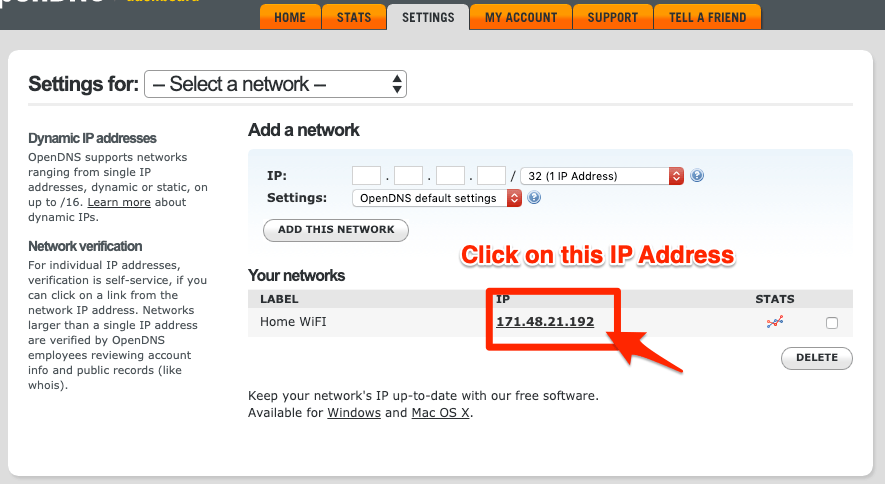
Alt immagine: Pagina impostazioni rete in OpenDNS che mostra l’indirizzo IP associato alla rete
Aggiungi questi domini singoli e imposta l’opzione su Always block (Blocca sempre):
- youtube.com
- youtubei.googleapis.com
- googlevideo.com
- ytimg.com
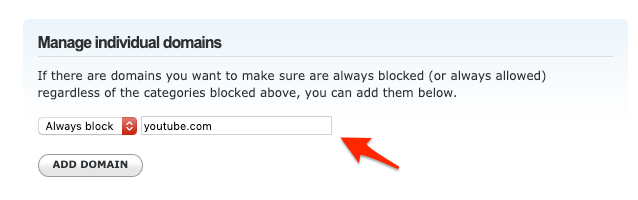
Alt immagine: Sezione di OpenDNS per aggiungere domini da bloccare con l’opzione Always block selezionata
Spiegazione: alcuni servizi di YouTube usano sottodomini e domini diversi per streaming, CDN e API. Bloccare googlevideo.com e ytimg.com impedisce il caricamento dei video e delle risorse multimediali anche se youtube.com sembra raggiungibile.
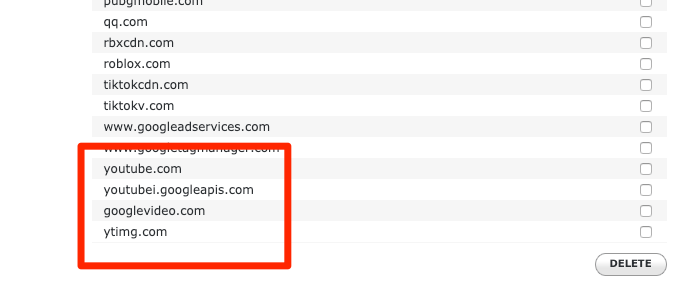
Alt immagine: Esempio di elenco domini bloccati per YouTube nella dashboard OpenDNS
Attendi la propagazione e verifica il blocco
OpenDNS può impiegare da pochi minuti fino a qualche ora per applicare i filtri. Alcuni consigli per verificare:
- Svuota la cache DNS sul dispositivo (comando ipconfig /flushdns su Windows oppure riavvia il device).
- Riavvia il browser o l’app YouTube.
- Su Smart TV prova a riaprire l’app YouTube.
Se il blocco è attivo vedrai messaggi come “Offline” nell’app o errori di certificato nel browser.
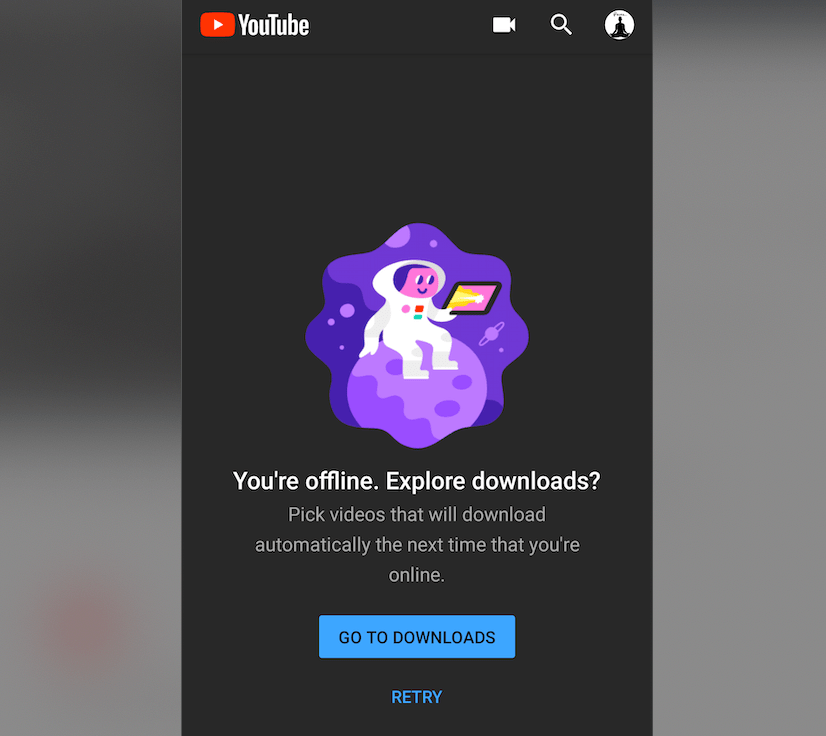
Alt immagine: Schermata dell’app YouTube che mostra stato Offline indicando l’assenza di connessione video
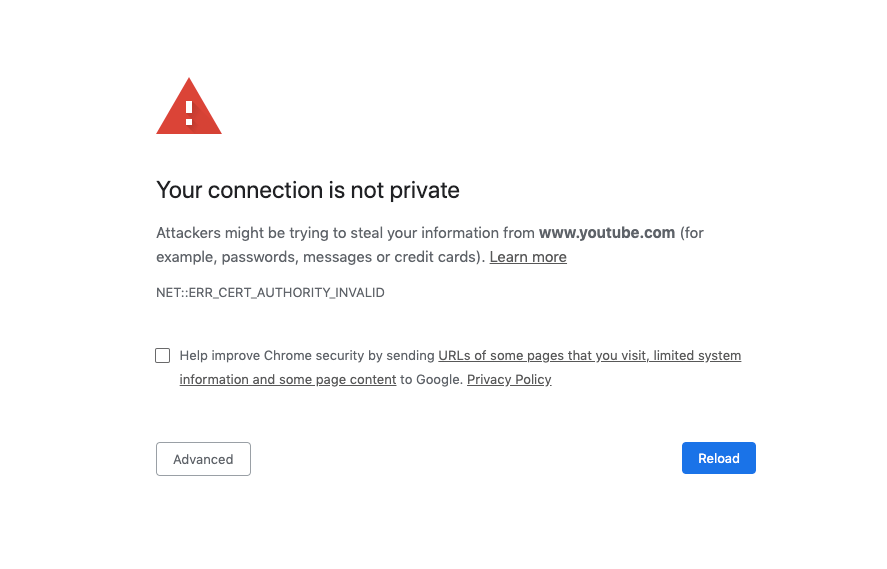
Alt immagine: Errore di certificato nel browser che segnala Your connection is not private quando YouTube è bloccato
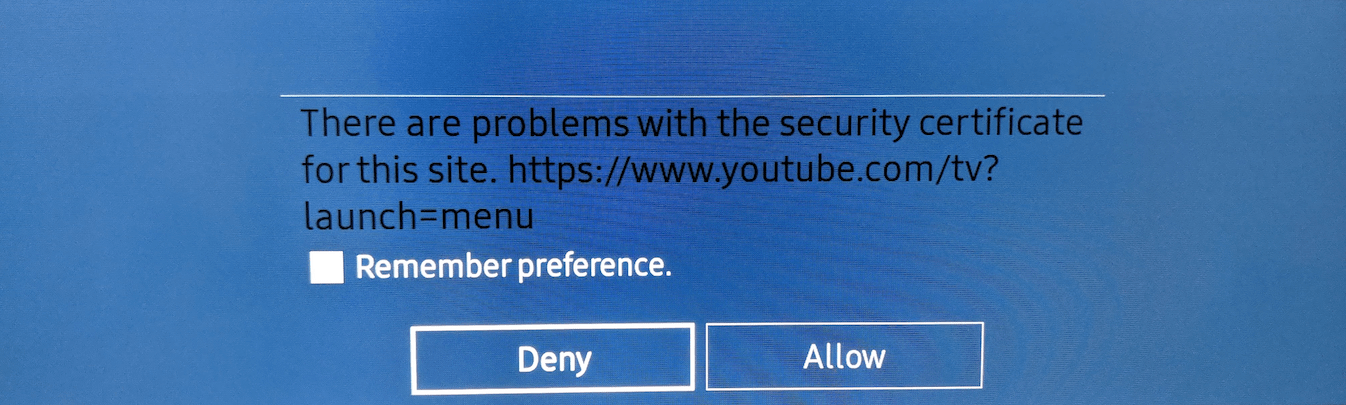
Alt immagine: Avviso in TV che segnala problemi con il certificato di sicurezza quando YouTube è bloccato
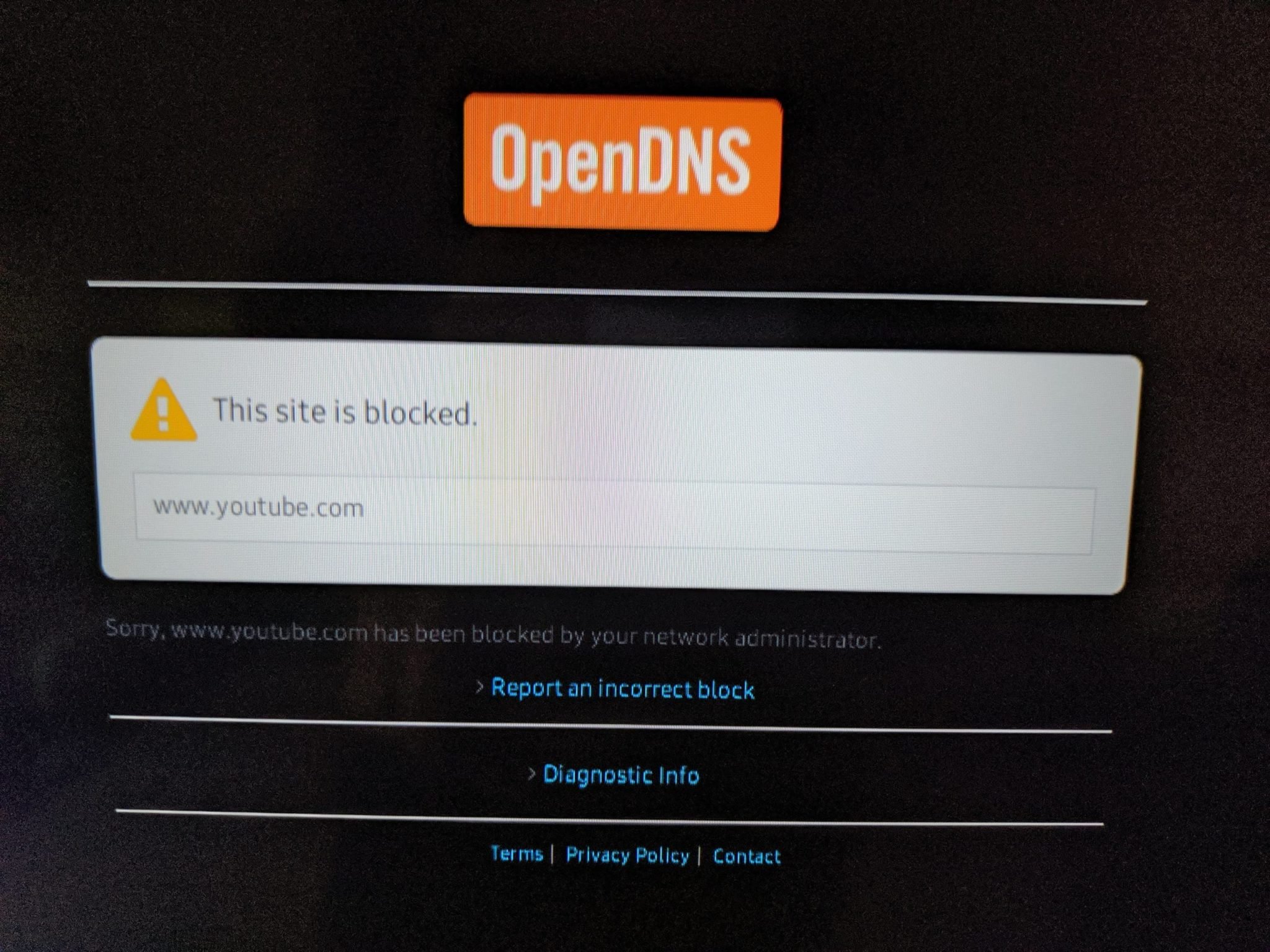
Alt immagine: Immagine indicante che il sito è bloccato da OpenDNS con messaggio di blocco visualizzato
Cosa succede ai dispositivi connessi
- Browser: potrebbe apparire un messaggio di privacy/errore o la pagina non caricherà contenuti video.
- App YouTube su smartphone/tablet: l’app mostrerà stato offline o errori di rete.
- Smart TV / dispositivi di streaming: l’app segnalerà problemi di connessione o certificato.
- Altri servizi Google (es. Google Drive, Gmail) non dovrebbero essere influenzati se non blocchi i relativi domini.
Important: se un utente installa una VPN, usa una rete mobile o modifica manualmente i DNS sul dispositivo, il blocco può essere aggirato.
Risoluzione dei problemi comuni
- Cambio DNS non applicato: verifica che il router abbia salvato le nuove impostazioni e che i dispositivi non usino DNS statici.
- IP dinamico non aggiornato: installa il client Updater di OpenDNS o configura un host DDNS.
- App YouTube ancora accessibile: controlla sottodomini non inseriti nella lista e aggiungi eventuali varianti (es. m.youtube.com).
- Utenti con VPN: per limitarne l’uso considera regole firewall che bloccano protocolli VPN noti o porta 1194/1701/500/4500; attenzione: può interrompere servizi legittimi.
Quando questo metodo fallisce (controesempi)
- Dispositivi con connessione mobile: il blocco funziona solo sulla rete Wi‑Fi.
- Utenti con competenze avanzate: potrebbero usare DNS personalizzati, VPN o tethering.
- Alcune Smart TV o app potrebbero usare server alternativi o aggiornamenti che richiedono ulteriori domini da bloccare.
Alternative e approcci complementari
- Filtri a livello di router del produttore: molti router moderni includono parental control integrati.
- Pi‑hole (DNS locale): soluzione on‑premise per filtrare richieste DNS a tutti i dispositivi della rete.
- Configurazione hosts locali: adatta a pochi dispositivi (modifica file hosts su Windows/macOS/Linux).
- Soluzioni MDM/Parental Control su dispositivo: utile per smartphone e tablet controllati.
- Firewall aziendale: per reti aziendali o pubbliche usare appliance o regole proxy.
Vantaggio di OpenDNS: gestione centralizzata senza hardware extra; svantaggio: dipende dall’IP pubblico e può essere aggirato da VPN.
Playbook rapido (SOP) — passaggi essenziali
- Accedi al router e annota i DNS correnti.
- Imposta 208.67.222.222 e 208.67.220.220 come DNS primario e secondario.
- Riavvia il router.
- Crea un account OpenDNS Home e aggiungi la rete.
- In Web Content Filtering → Manage individual domains aggiungi youtube.com, youtubei.googleapis.com, googlevideo.com, ytimg.com e imposta su Always block.
- Abilita Stats and Logs.
- Test: svuota cache DNS, riavvia dispositivi e verifica blocco su browser e app.
- Se necessario, aggiungi domini addizionali e controlla la presenza di VPN.
Rollback: come annullare il blocco
- Rimuovi i domini dalla lista Manage individual domains in OpenDNS oppure cambia i DNS del router ai valori forniti dal tuo ISP.
- Riavvia router e dispositivi e svuota la cache DNS.
Criteri di accettazione (test di verifica)
- Tutti i dispositivi connessi via Wi‑Fi non riescono a caricare video da YouTube.
- Altri siti e servizi Internet restano accessibili.
- OpenDNS registra i tentativi di accesso ai domini bloccati nei log.
Checklist per ruoli
- Per genitori: assicurati che i figli non abbiano accesso a VPN o tethering; imposta password amministrativa sul router.
- Per amministratori domestici: conserva backup delle impostazioni router e documenta i domini bloccati.
- Per amministratori IT: includi dispositivi offline critici in una whitelist se necessario.
Note sulla privacy e GDPR
Questa guida spiega come bloccare domini a livello di rete; la registrazione delle richieste DNS su OpenDNS memorizza domini visitati senza contenuto delle comunicazioni. Se gestisci dati personali sensibili, controlla il contratto di servizio OpenDNS e valuta la retention dei log per conformità alla normativa locale.
Compatibilità e migrazione
- Funziona con la maggior parte dei router consumer e business che permettono di impostare DNS personalizzati.
- Se prevedi migrazione a un nuovo router, esporta le impostazioni o annotale manualmente.
- In reti con più subnet, assicurati che il DHCP emesso dal router apra i DNS corretti a tutti i segmenti.
Maturità della soluzione (livelli)
- Livello 1 (base): modificare DNS del router e bloccare i domini principali.
- Livello 2 (intermedio): abilitare logging, aggiungere domini aggiuntivi, regole firewall per bloccare VPN conosciute.
- Livello 3 (avanzato): implementare Pi‑hole o appliance UTM, controllo degli endpoint e policy MDM.
Esempi di test e casi d’uso
- Test A: Smartphone con Wi‑Fi collegato prova a riprodurre un video YouTube: deve mostrare errore o stato offline.
- Test B: Smart TV tenta di caricare YouTube: deve indicare errore di connessione o certificato.
- Test C: Dispositivo con tethering via mobile: deve riuscire a caricare YouTube (dimostra che il blocco è solo per la rete Wi‑Fi).
Glossario (1 linea ciascuno)
- DNS: servizio che traduce nomi di dominio in indirizzi IP.
- OpenDNS: servizio DNS gestito che fornisce filtraggio e logging.
- CDN: rete di distribuzione contenuti usata per servire video e immagini.
Suggerimenti per il target locale (Italia)
- Verifica che il tuo ISP non fornisca un app mobile che reimposta i DNS automaticamente.
- Alcuni modem/router forniti dagli ISP italiani limitano la possibilità di cambiare DNS; in quel caso valuta l’uso di un router alternativo o un access point che gestisci direttamente.
Social preview suggerita
OG Title: Bloccare YouTube sul router Wi‑Fi — Guida pratica OG Description: Blocca YouTube su router, Smart TV e dispositivi di streaming con OpenDNS: passaggi, test e soluzioni alternative.
Annuncio breve (100–200 parole)
Vuoi limitare l’accesso a YouTube sulla rete domestica? Con questa guida passo‑passo imposti OpenDNS sul router, blocchi i domini di YouTube e verifichi il risultato su smartphone, browser e Smart TV. La procedura richiede un account gratuito OpenDNS, l’inserimento di due indirizzi DNS nel router e l’aggiunta di youtube.com, googlevideo.com, ytimg.com e youtubei.googleapis.com nella lista di blocco. Troverai anche risoluzione dei problemi, alternative come Pi‑hole e checklist per genitori e amministratori. Nota: il blocco vale solo sulla rete Wi‑Fi; le connessioni dati mobili e le VPN possono aggirarlo.
Conclusione
Seguendo questi passaggi puoi interrompere l’accesso a YouTube dalla tua rete Wi‑Fi in modo centralizzato. Funziona bene per famiglie, reti pubbliche o piccoli uffici. Ricorda di monitorare i log di OpenDNS, aggiornare la lista di domini se emergono nuovi endpoint e considerare soluzioni più robuste (Pi‑hole o firewall) se hai bisogno di un controllo avanzato.
Summary:
- Configura i DNS del router su OpenDNS.
- Registra la rete su OpenDNS e abilita stats.
- Blocca i domini principali di YouTube.
- Verifica la propagazione, risolvi i problemi e considera alternative se necessario.



